
Michael Cain
0
4067
630
 Rappelez-vous les bandes dessinées de notre enfance? Que seraient-ils sans bulles? Dans la bande dessinée, les mots étaient des appels à l’action et les bulles de parole (ou bulles de parole) les mettaient si bien. Vous n'avez jamais pensé qu'ils avaient obstrué les illustrations de quelque manière que ce soit. Les bulles de dialogue se sont transformées en légendes lors de présentations professionnelles dans Microsoft PowerPoint. Ils donnent un contexte à ce qui est sur la diapositive ou une capture d'écran et aident à transformer un graphique banal en quelque chose de plus intéressant..
Rappelez-vous les bandes dessinées de notre enfance? Que seraient-ils sans bulles? Dans la bande dessinée, les mots étaient des appels à l’action et les bulles de parole (ou bulles de parole) les mettaient si bien. Vous n'avez jamais pensé qu'ils avaient obstrué les illustrations de quelque manière que ce soit. Les bulles de dialogue se sont transformées en légendes lors de présentations professionnelles dans Microsoft PowerPoint. Ils donnent un contexte à ce qui est sur la diapositive ou une capture d'écran et aident à transformer un graphique banal en quelque chose de plus intéressant..
Les bulles de dialogue et les légendes ont également d'autres utilisations. Leur utilisation sur des mèmes est monnaie courante. Il trouve également des utilisations intéressantes dans les salles de classe, comme je l’ai trouvé sur cette page Web. Et puis, comme mon ami Yaara nous l’a montré - cela peut aussi tourner une mauvaise journée Avoir une mauvaise journée? Transformez votre vie en une bande dessinée en demi-teinte [iOS] Une mauvaise journée? Transformez votre vie en bande dessinée avec demi-teinte [iOS] Certains jours ne commencent tout simplement pas comme il faut. Avez-vous déjà des jours où vous vous réveillez le matin et que vous vous sentez mal? Votre travail semble dénué de sens, votre vie semble ennuyeuse, vous vous sentez trop gros / mince / grand / petit,…! A travers tout cela, j'ai été surpris de savoir que des bulles étaient également disponibles à la vente. Maintenant, pourquoi le feriez-vous quand il y a une solution parfaitement viable dans votre ordinateur qui peut faire exactement cela, et gratuitement.
Autrement dit, à condition que Microsoft PowerPoint ou Microsoft Word soit installé. Les programmes eux-mêmes ne sont généralement pas gratuits, mais ils sont si souvent installés que tout ce qui en sort peut être appelé comme “libre”.
Microsoft PowerPoint est-il le programme le plus simple pour créer des bulles avec?
Il existe de nombreuses options qui s'offrent à un artiste ou au Joe moyen pour créer des bulles. De Photoshop Custom Shapes à GIMP gratuit Comment créer des bulles de dialogue pour les captures d'écran dans GIMP Comment créer des bulles de dialogue pour des captures d'écran dans GIMP… du simple Speechable: Ajoutez facilement des bulles de dialogue à des photos Speechable: Ajoutez facilement des bulles de dialogue à des photos et à des superlame, aux créateurs plus avancés de bandes dessinées Créez vos propres bandes dessinées et ces Web avec ces outils gratuits Créez votre propre bande dessinées et vos memes Web avec ces outils gratuits Vous aussi, vous devez avoir aimé une bande dessinée. Vous aussi, vous devez avoir créé vos propres personnages de bandes dessinées. Si Stan Lee pouvait créer tout un univers de super-humains, notre imagination d'enfance pourrait…, les choix sont nombreux. Saviez-vous que vous pouvez même mettre des bulles sur des vidéos??
Mais pour répondre à la question dans le titre ci-dessus, j'irais avec un «oui». Nous nous tournons normalement vers un éditeur de photos ou un outil tiers pour reproduire nos discours, en ignorant le pouvoir de Microsoft PowerPoint qui est là. PowerPoint nous donne Formes et des moyens plus créatifs d'améliorer ces formes en légendes et bulles de dialogue intéressantes que nous pouvons imaginer.
Commencez avec une ardoise propre (ou une diapositive vierge)
1. Utilisez une diapositive PowerPoint vierge comme une zone de travail pour insérer votre photo. Allez à l'onglet Insérer sur le Ruban et cliquez sur Image.
2. Dans le même onglet Insérer, sélectionnez le Formes commander. Un menu déroulant apparaîtra qui vous donne une variété de formes de légende. Sélectionnez celui que vous souhaitez utiliser.

3. Cliquez, faites glisser et positionnez la forme de la légende de sorte qu'elle soit placée à la partie appropriée de l'image… et à la taille que vous souhaitez. Utilisez la zone de texte pour insérer votre dialogue ou appel à l'action.
4. Vous pouvez également utiliser Outils de dessin - Modifier la forme fonction pour manipuler la forme de base dans une forme extrêmement créative en manipulant les points de bouclage autour de la bulle de dialogue.
5. Vous pouvez utiliser les outils de dessin pour contrôler la création de votre légende et de vos bulles. Vous pouvez également cliquer avec le bouton droit sur la forme de la légende et cliquer sur Forme de format. C’est là que vous pouvez utiliser votre créativité pour rendre la bulle de dialogue avec des remplissages, des transparences, des couleurs de trait, des ombres et même des effets 3D personnalisés. Les légendes doivent apparaître devant l'image. S'ils apparaissent derrière, vous pouvez utiliser la commande Premier plan du menu contextuel en cliquant avec le bouton droit pour ajuster l'ordre..
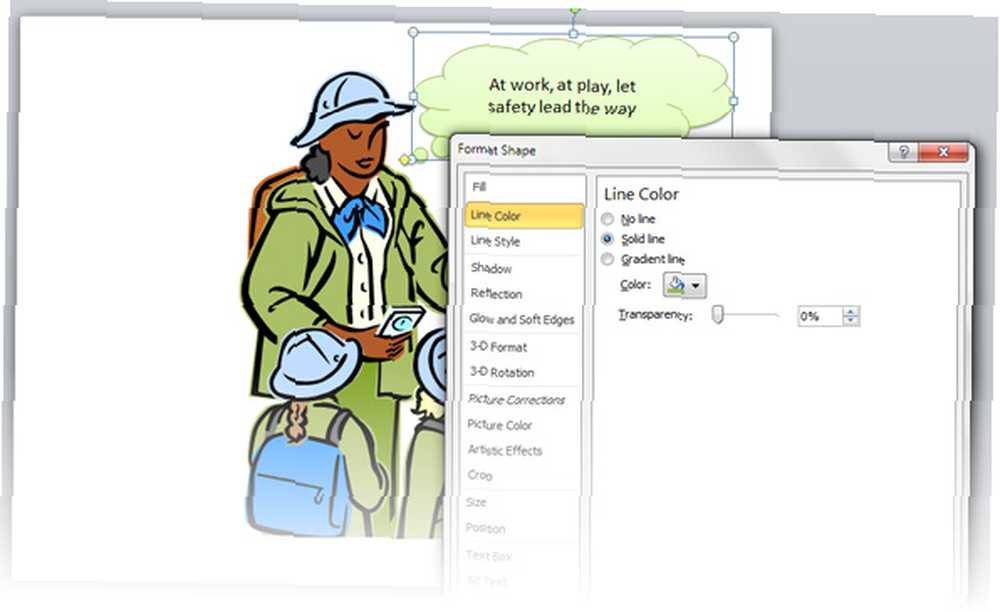
6. Voici l'image finale d'une légende créée dans les limites de ma créativité. J'aime régler le niveau de transparence pour montrer parfois une partie de l'image en dessous (mais pas ici dans cette image). Mais vous pouvez aller avec des remplissages solides. Habituellement, le bon vieux combo noir et blanc donne les meilleurs résultats.

7. Sélectionnez la zone de texte, le graphique de légende et la photo (utilisez CTRL + A). Cliquez avec le bouton droit de la souris et utilisez le menu contextuel pour utiliser la commande Grouper et ainsi les regrouper..
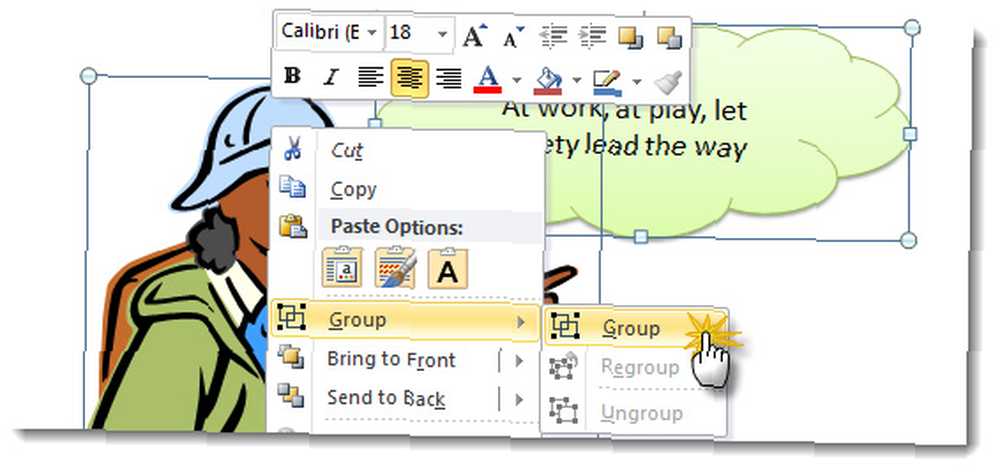
8. Il ne vous reste plus qu'à cliquer avec le bouton droit de la souris sur la diapositive et à enregistrer l'image entière avec la légende en tant que fichier image dans l'un des formats de fichier standard affichés. JPEG est préférable si c'est une photo.

Les mettre à utiliser…
Les formats de fichier PNG et GIF vous permettent de créer des bulles de dialogue transparentes et vierges, puis de les réutiliser par-dessus toute autre image. Par exemple… vous pouvez créer des bulles de dialogue vierges et les garder organisées pour une utilisation ultérieure dans le futur. Organisateur de clips Microsoft puis insérez-les à partir d'une image clipart. Vous trouverez la bibliothèque de clips Microsoft sous: Microsoft Office - Outils Microsoft Office 2010.

Vous pouvez prendre des impressions et les utiliser hors ligne de manière intéressante, comme l'illustre le premier lien de cet article..
Plusieurs formes peuvent être combinées de manière intéressante. PowerPoint Art: comment créer un cercle 3D pour montrer un processus cyclique PowerPoint Art: comment créer un cercle 3D pour montrer un processus cyclique Avec chaque édition améliorée de PowerPoint, les présentateurs ont de meilleurs outils pour jouer avec. À tel point que vous n'avez pas besoin d'un éditeur graphique complet pour faire de la magie sur vos diapositives. Vous pouvez faire… dans PowerPoint. Vous pouvez utiliser la bibliothèque multimédia pour les conserver et les réutiliser. Même si vous n'en avez peut-être pas besoin pour créer des bulles de base, gardez cela à l'esprit si la conception l'exige. Deux formes peuvent être combinées en utilisant le puissant Combiner des formes outil de l’une des quatre manières suivantes: Union, Combiner, Soustraire ou Intersecter. Voici la page d’instructions Microsoft pour PowerPoint 2010 et 2013. (Voir également les nouveautés de Microsoft Office 2013)
Les bulles et les légendes peuvent sembler très triviales dans le grand schéma des choses. Mais ils ont un nombre surprenant d'utilisations, en particulier dans les systèmes d'apprentissage actuels, et même pour le plaisir, dans les mèmes Internet rapides. Qu'est-ce que tu penses? Utilisez-vous des bulles n'importe où? Quel est votre outil préféré?
Crédit d'image: Free Digital Photos











